NFC/無線充電/AirPlay
科技生活無線好
您是否也為了電子產品繁雜凌亂的各式電線而感到頭痛不已?想眼不見為淨但卻無法忽略對這些線材的依賴?要是傳送檔案不用傳輸線、充電不用連接電源線或是用喇叭聽手機音樂不用音源線那該有多好?其實已經有許多電子大廠聽到你的心聲,默默在為大家嚮往的無線生活努力提供解決方案,像是近來廣泛應用在最新行動裝置中的NFC(近距離無線傳輸)、無線充電技術以及Apple的AirPlay功能等,都在逐步幫助我們實現心中的無線美夢,你做好迎接這些無線科技的準備了嗎?
數位狂潮第18期 / 文:葉鴻遠
- 中間分隔底線

背靠背互傳檔案 NFC開始流行
NFC(Near Field Communication,近距離無線通訊),是一種短距離的高頻無線通訊技術,由免接觸式射頻識別(RFID)演變而來,由Philips、Nokia和SONY共同研發,讓配備此裝置的電子設備,彼此間進行非接觸式點對點的資料傳輸,在20公分的範圍內以13.56MHz頻率快速交換資料,NFC雖然與大家熟知的藍牙一樣,都是短距離的無線通訊技術,但NFC不用複雜的設定就能快速使用,而且保密性更佳,便利性與安全性都略勝藍牙一籌。對於行動電話與消費性電子產品來說,有了NFC的錦上添花,於日常生活中的應用當然更為廣泛。
在Android 4.0(Ice Cream Sandwich)版本宣布支援Android Beam功能之後,採用NFC技術的Android手機紛紛出籠,透過Android Beam功能即可在自己的手機與其他支援Android NFC的手機之間交換資料,像是共享網址、地圖位置、Google Play™ 上的應用程式及連絡人;你也可以將相片、音樂和影片檔案傳輸到其他手機,全都在裝置「背靠背」的瞬間即可完成。
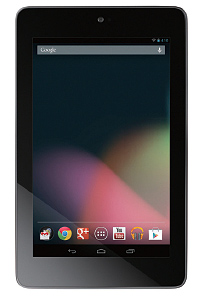
Nexus7平板電腦也支援NFC技術
NFC的應用還不僅止於此,有了NFC的手機可以當作電子錢包(日本已經相當普遍),就像悠遊卡般方便進行小額付款;碰觸內建NFC的電視或音響,手機就能當作遙控器使用;您也可以使用NFC功能掃描內嵌於海報、佈告欄或商品展示旁的NFC標籤,輕鬆取得相關資訊,例如地圖、網址或是產品介紹影片等,這樣的無線生活是不是太便利了呢?
如何使用NFC傳輸檔案
目前許多智慧型手機皆已內建NFC功能,像是華碩PadFone 2、Sony與Nokia等部分機型,都能與NFC手機或平板電腦藉由背靠背的碰觸方式與他人分享資料。NFC固然好用,但相信仍有不少使用者不知道實際上該如何操作,所以以下就以PadFone 2為例,說明如何使用NFC輕鬆分享不同資料。分享資料之前,請先在手機主畫面中選擇 應用程式 > 設定 > 無線與網路 > 更多內容 > NFC,開啟NFC與Android Beam功能。
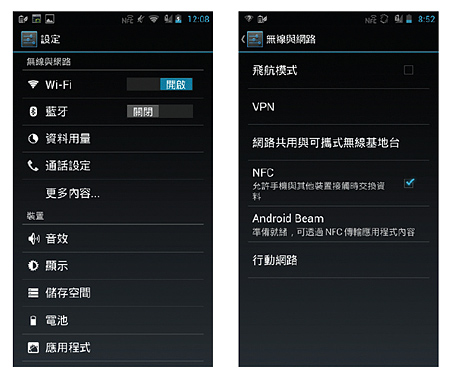
如果您要與其他使用NFC的手機共享連絡人,步驟如下:
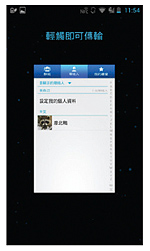
01.確認雙方手機都已開啟NFC和Android Beam功能,而且兩支手機的畫面都是啟用中的狀態。
02.在主畫面中選擇「應用程式」>「通訊錄」。
03.選擇要共享的連絡人。
04.將雙方手機背對背,讓兩支手機的NFC 感應區域彼此接觸。手機會在連線時震動並播放短音效。連絡人的縮圖隨即出現。
05.輕觸縮圖即可開始傳輸。
06.傳輸完成時,連絡人資訊會顯示並儲存於接收方的手機中。
如果您要與其他使用NFC的手機共享照片或影片,步驟如下:
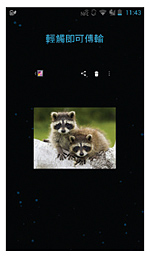
01.確認雙方手機都已開啟NFC 和Android Beam 功能,而且兩支手機的畫面都是啟用中的狀態
02.在主畫面中輕觸「應用程式」圖示,然後尋找並輕觸所要共享的照片或影片。
03.輕觸要共享的相片和影片。
04.將雙方手機背對背,讓兩支手機的NFC 感應區域彼此接觸。手機會在連線時震動並播放短音效。照片或影片的縮圖隨即出現。
05.輕觸縮圖即可開始傳輸。
06.傳輸完成時,相片或影片會顯示並儲存於接收方的手機中。
如果您要與其他使用NFC的手機共享網址,步驟如下:
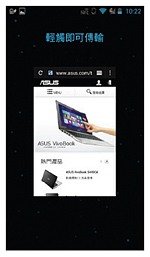
01.確認雙方手機都已開啟NFC 和Android Beam 功能,而且兩支手機的畫面都是啟用中的狀態。
02.在主畫面中輕觸「應用程式」圖示,然後輕觸「瀏覽器」圖示。
03.載入要共享的網頁。
04.將雙方手機背對背,讓兩支手機的NFC 感應區域彼此接觸。手機會在連線時震動並播放短音效。網頁的縮圖隨即出現。
05.輕觸縮圖即可開始傳輸。
06.傳輸完成時,網頁會顯示於對方接收的手機螢幕上。
全文請看第18期數位狂潮雜誌。更多精采內容請看本期雜誌報導...
- 中間分隔底線
精選文章>>
- 底線
- 關於 Digitrend | 隱私權保護政策 | 文章授權 | 聯絡我們
- Copyright © All Rights Reserved 本網站版權屬於 華碩聯合科技股份有限公司 所有,未經本站同意,請勿擅用文字及圖案。

